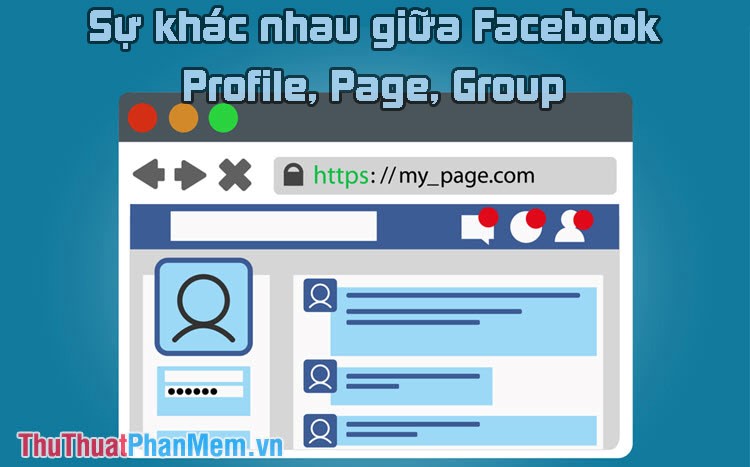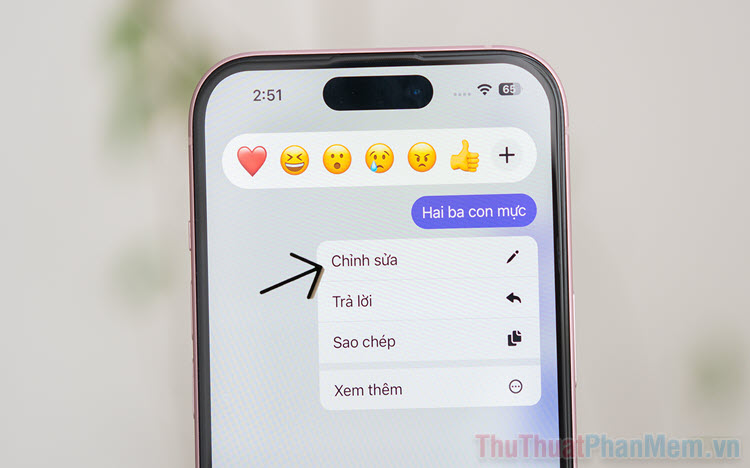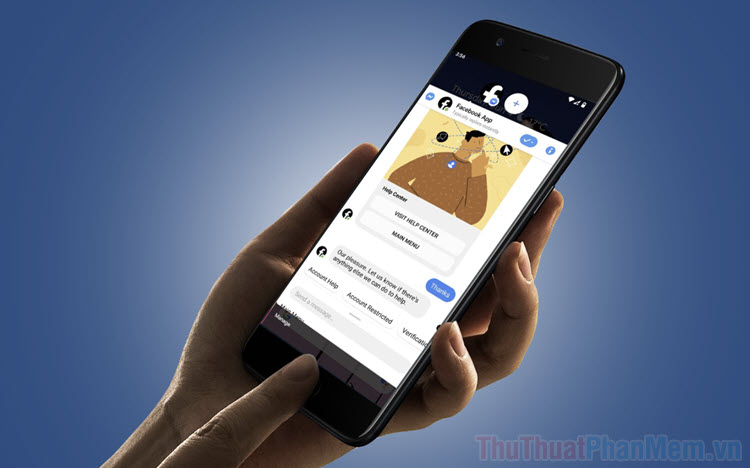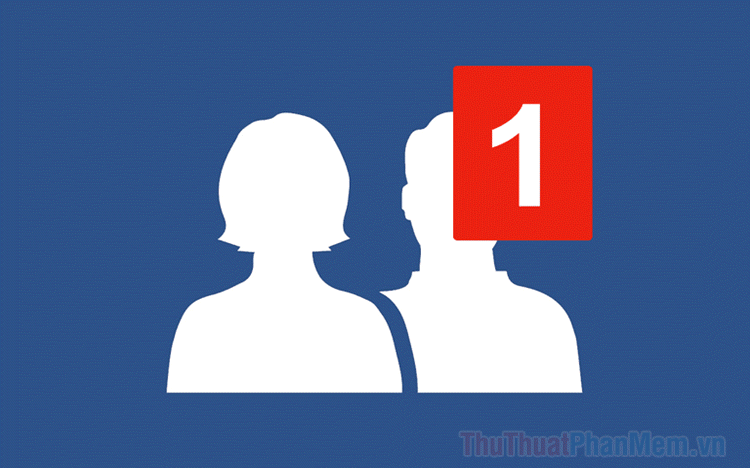Cách xóa lịch sử tìm kiếm trên Facebook, Instagram, Messenger
Mục lục nội dung
Để đảm bảo quyền riêng tư của mình, bạn không nên giữ lại lịch sử tìm kiếm trên các ứng dụng mạng xã hội như Facebook, Instagram... Tại bài viết này, Thuthuatphanmem.vn sẽ hướng dẫn bạn xóa lịch sử tìm kiếm trên các mạng xã hội.

1. Xóa lịch sử tìm kiếm trên Facebook
1.1 Trên máy tính
Bước 1: Đăng nhập tài khoản Facebook trên máy tính.
Bước 2: Nhấp vào hộp tìm kiếm ở phía trên bên trái màn hình. Tại đây, bạn có thể nhấn X để xóa các tìm kiếm gần đây của mình.
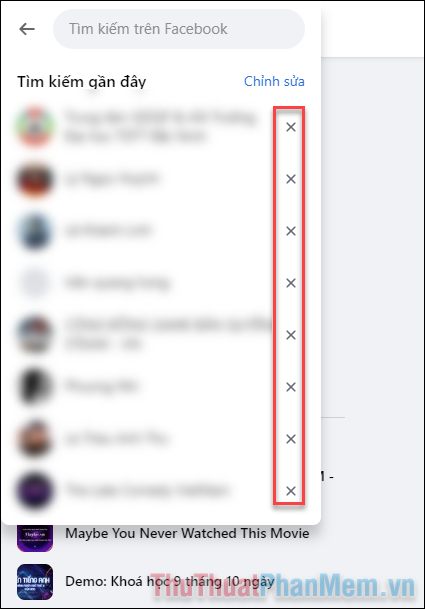
Nếu muốn xóa tất cả lịch sử, chọn Chỉnh sửa.
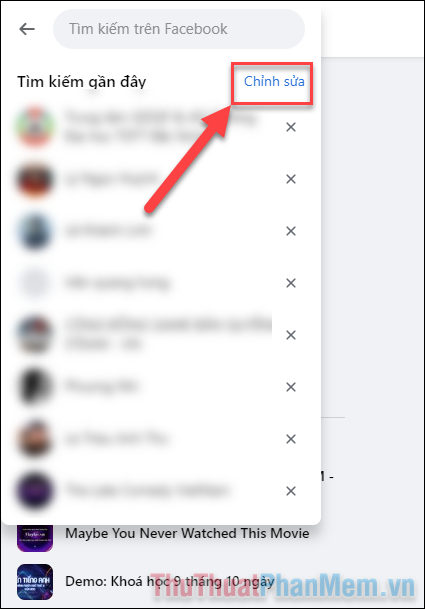
Bước 3: Chọn Xóa các tìm kiếm. Thao tác này sẽ xóa toàn bộ lịch sử tìm kiếm của bạn trên Facebook.
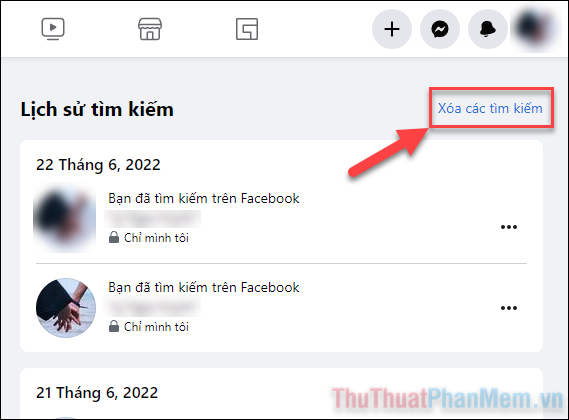
1.2 Trên điện thoại
Đối với ứng dụng Facebook trên điện thoại di động, cũng rất đơn giản để bạn xóa lịch sử tìm kiếm.
Bước 1: Mở Facebook trên điện thoại của bạn. Bấm vào biểu tượng Kính lúp ở góc trên màn hình. Danh sách tìm kiếm gần đây sẽ hiện ra, bạn có thể nhấn X để xóa ngay.
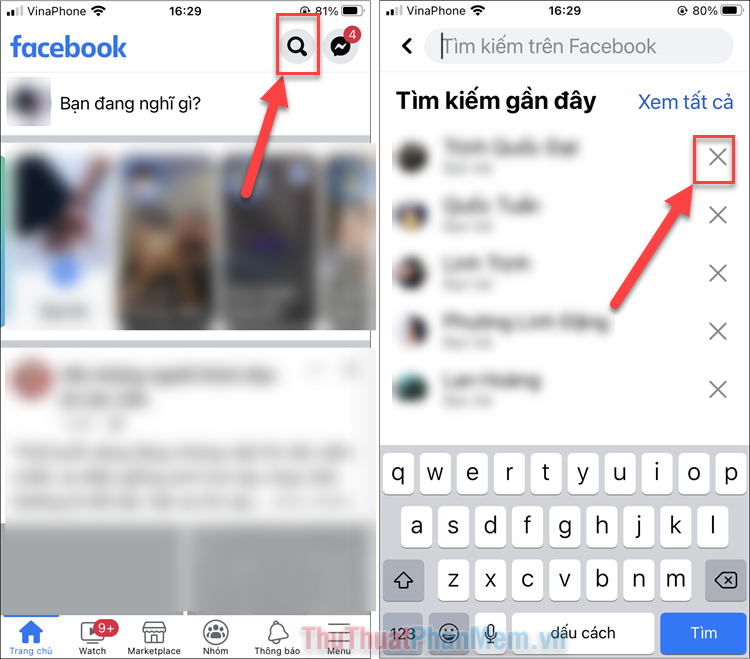
Nếu bạn muốn xóa tất cả lịch sử tìm kiếm, chọn Xem tất cả.
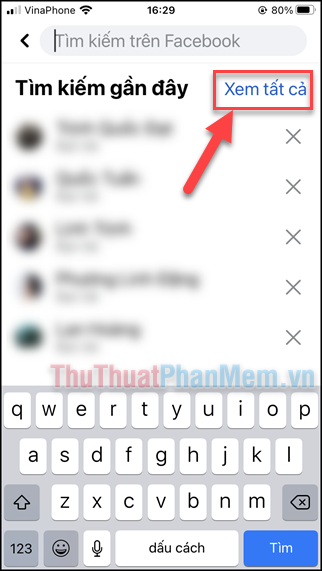
Bước 2: Nhấn Xóa tất cả để loại bỏ lịch sử tìm kiếm trên Facebook của bạn.
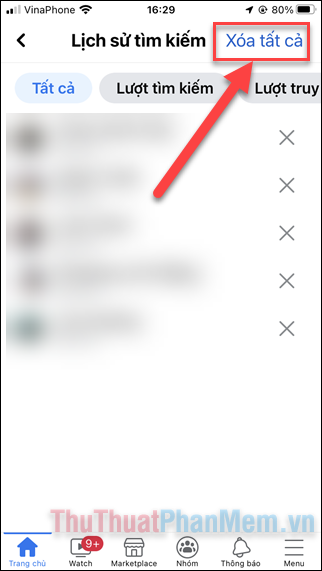
2. Xóa lịch sử tìm kiếm trên Messenger
Messenger có lịch sử tìm kiếm tách biệt với Facebook, vì vậy, bạn cũng cần phải xóa lịch sử tìm kiếm thông qua ứng dụng Messenger trên điện thoại.
Bước 1: Mở ứng dụng Messenger trên điện thoại của bạn.
Bước 2: Nhấn vào thanh Tìm kiếm ở đầu màn hình >> Chỉnh sửa.
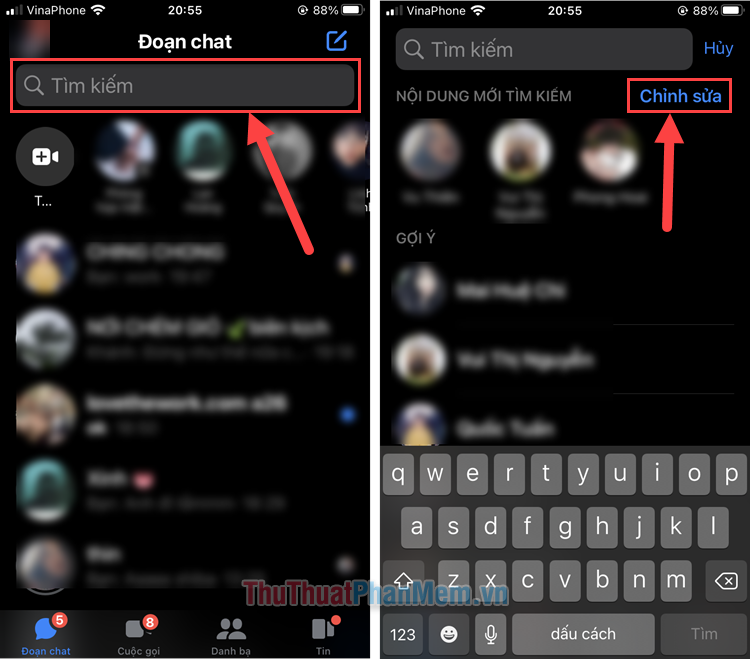
Bước 3: Chọn Xóa tất cả để xóa toàn bộ lịch sử tìm kiếm trên Messenger.
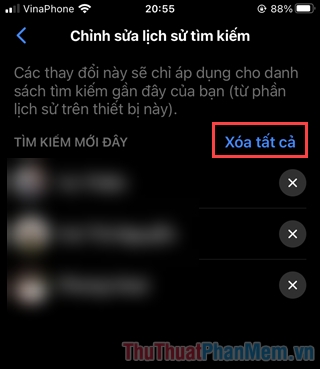
3. Xóa lịch sử tìm kiếm trên Instagram
Việc xóa lịch sử tìm kiếm trên Instagram cũng rất đơn giản với những bước dưới đây:
Bước 1: Mở ứng dụng Instagram trên điện thoại của bạn, nhấn vào hình Kính lúp ở menu dưới cùng.
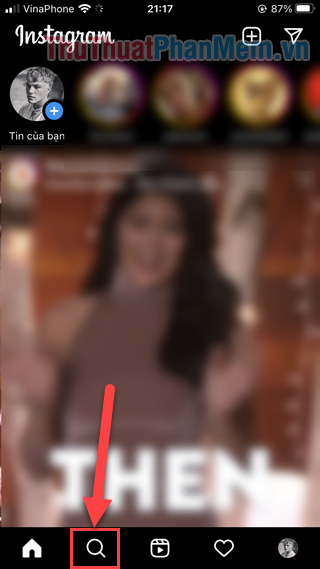
Bước 2: Chạm vào thanh Tìm kiếm ở trên đầu màn hình.
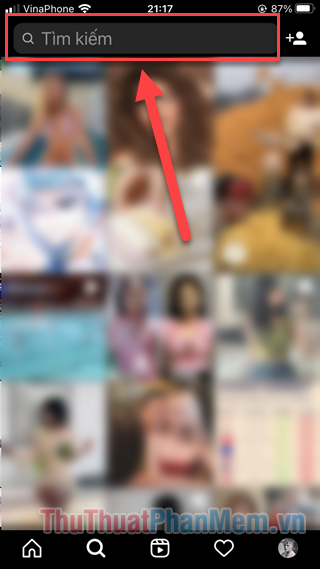
Bước 3: Khi danh sách những người bạn đã tìm kiếm hiện ra, chọn Xem tất cả.
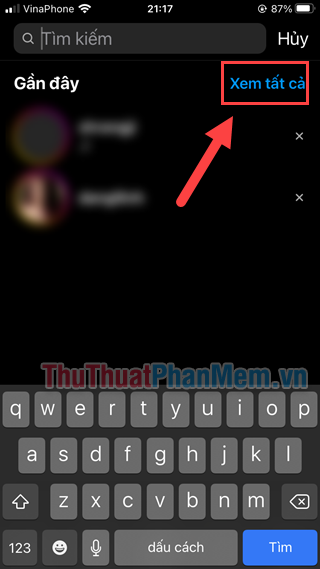
Bước 4: Chọn Ngắt tất cả ở góc trên bên phải, sau đó xác nhận để xóa lịch sử tìm kiếm của bạn trên Instagram.
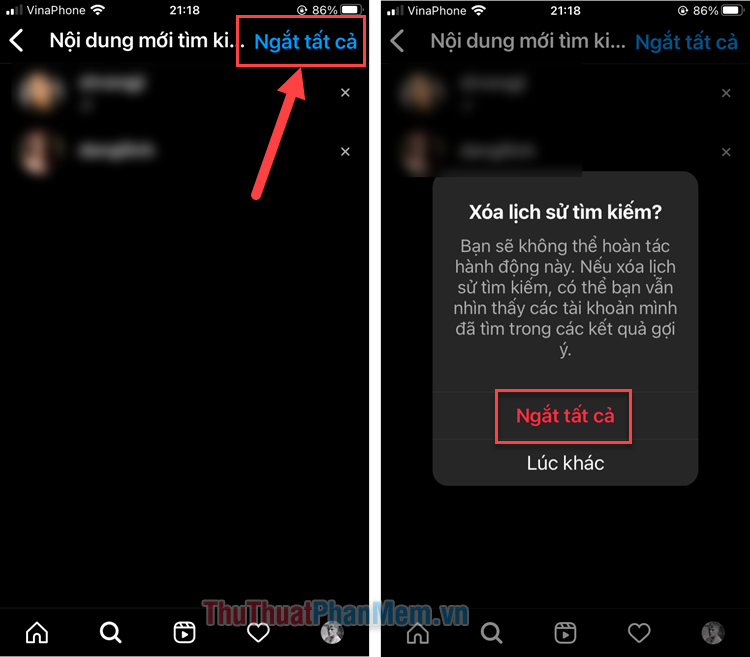
Việc xóa lịch sử tìm kiếm trên các trang mạng xã hội sẽ giúp bạn bảo vệ được quyền riêng tư của mình. Ngoài ra, bạn cũng nên xóa lịch sử tìm kiếm của Google, hãy xem bài hướng dẫn tại đây.